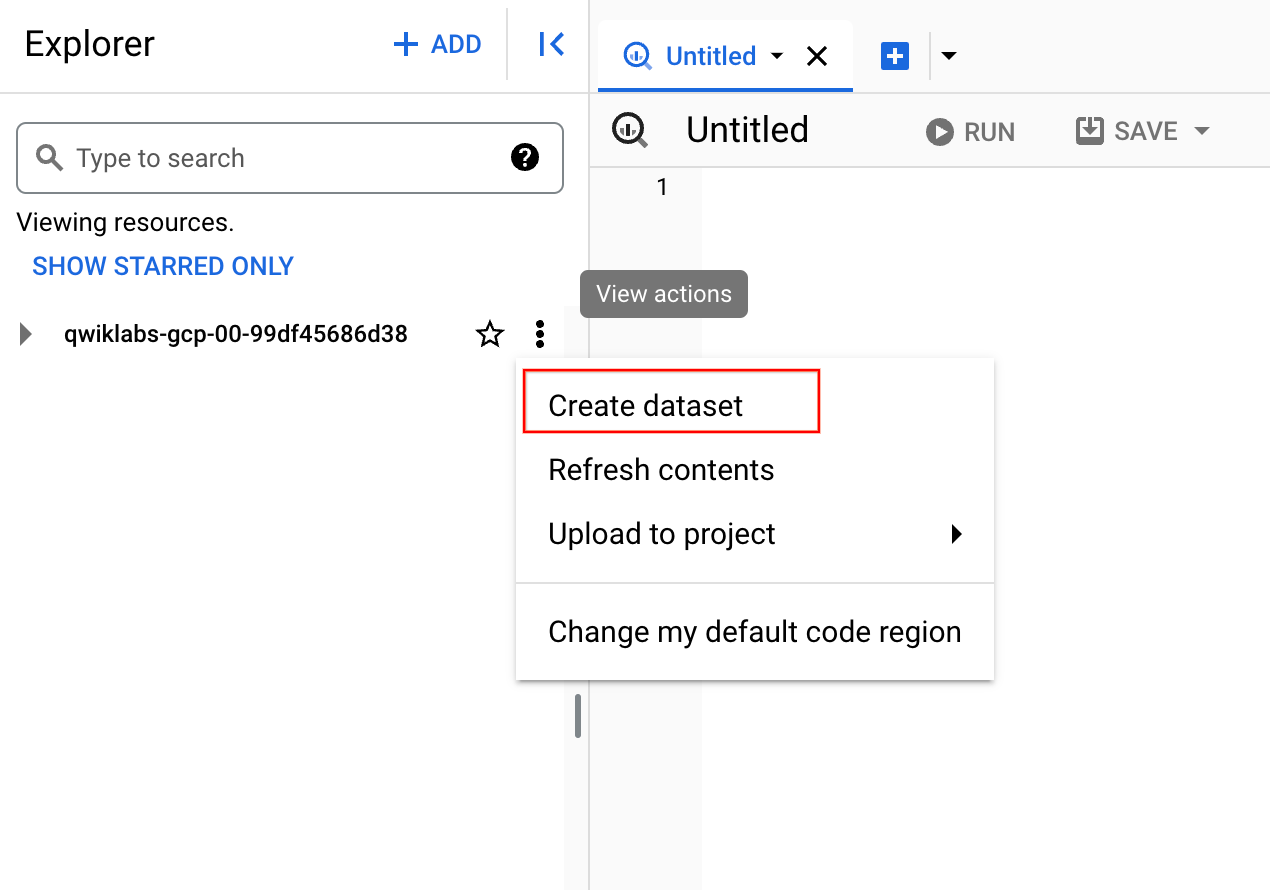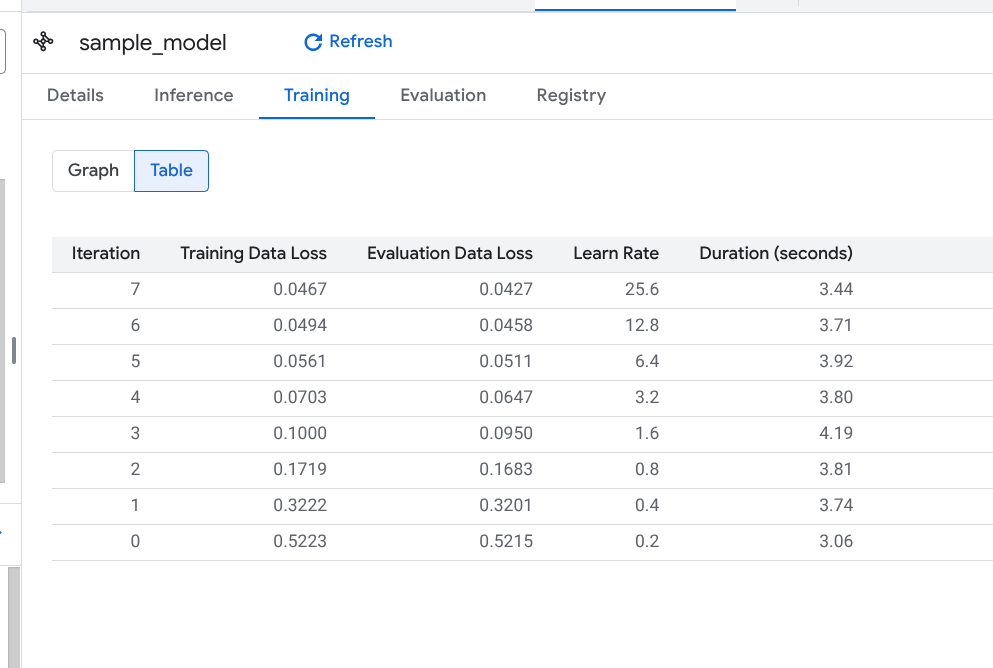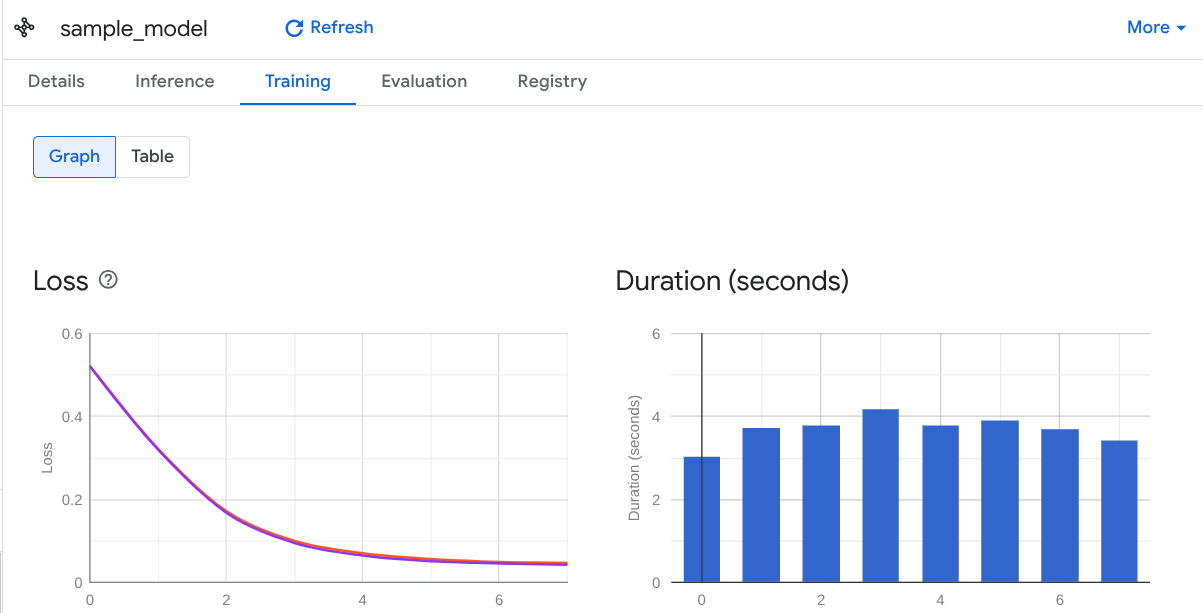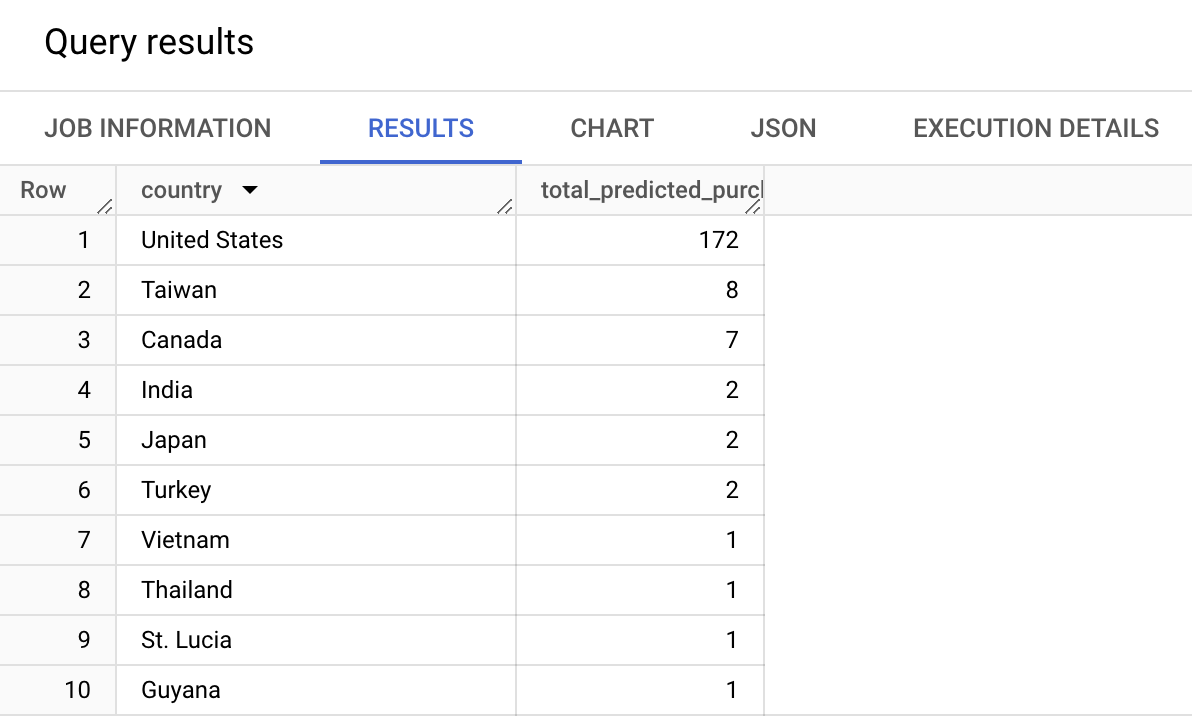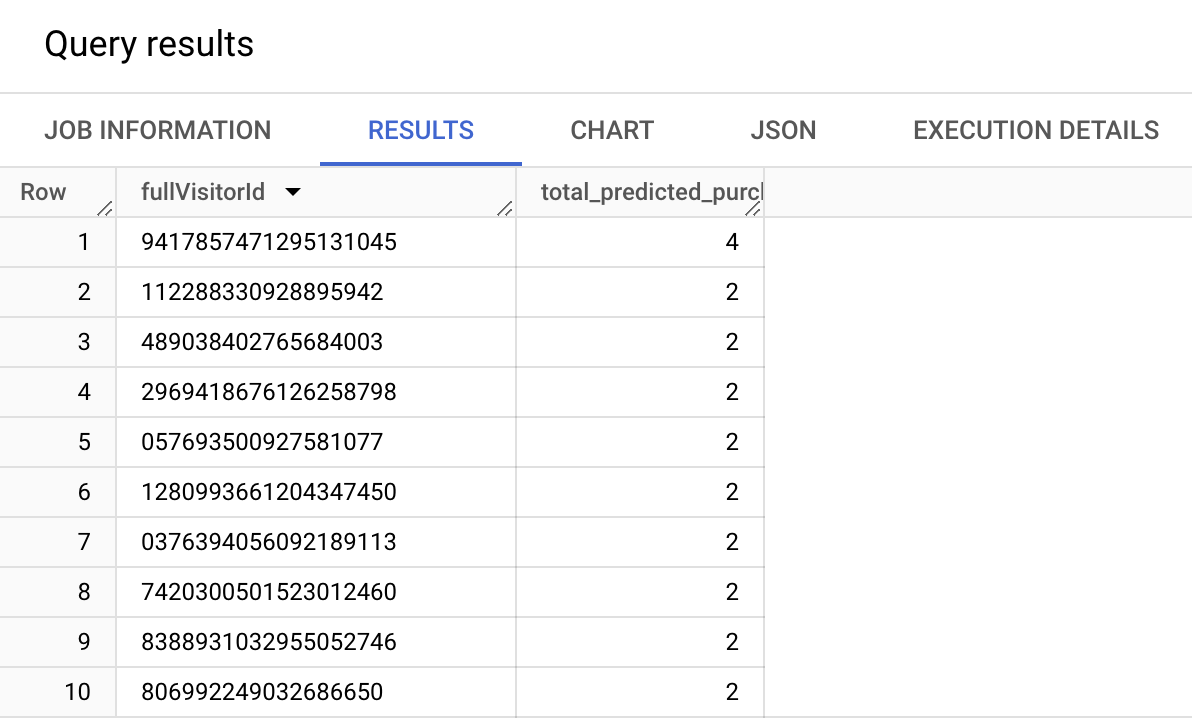GSP247

Descripción general
BigQuery ML permite a los usuarios crear y ejecutar modelos de aprendizaje automático en BigQuery con consultas en SQL. El objetivo es permitir que más personas tengan acceso al aprendizaje automático facultando a los profesionales de SQL para que creen modelos mediante sus herramientas existentes y quitando la necesidad de trasladar datos para aumentar la velocidad de desarrollo.
Tenemos disponible un conjunto de datos de comercio electrónico con millones de registros de Google Analytics para Google Merchandise Store cargados en BigQuery. En este lab, usarás estos datos para crear un modelo que prediga si un visitante hará una transacción.
Aprendizajes esperados
En este lab, aprenderás a hacer lo siguiente:
- Crear conjuntos de datos de BigQuery
- Crear, evaluar y usar modelos de aprendizaje automático en BigQuery
Requisitos
Para maximizar tu aprendizaje, debes tener conocimientos básicos de SQL o BigQuery.
Configuración y requisitos
Antes de hacer clic en el botón Comenzar lab
Lee estas instrucciones. Los labs cuentan con un temporizador que no se puede pausar. El temporizador, que comienza a funcionar cuando haces clic en Comenzar lab, indica por cuánto tiempo tendrás a tu disposición los recursos de Google Cloud.
Este lab práctico te permitirá realizar las actividades correspondientes en un entorno de nube real, no en uno de simulación o demostración. Para ello, se te proporcionan credenciales temporales nuevas que utilizarás para acceder a Google Cloud durante todo el lab.
Para completar este lab, necesitarás lo siguiente:
- Acceso a un navegador de Internet estándar. Se recomienda el navegador Chrome.
Nota: Usa una ventana del navegador privada o de incógnito (opción recomendada) para ejecutar el lab. Así evitarás conflictos entre tu cuenta personal y la cuenta de estudiante, lo que podría generar cargos adicionales en tu cuenta personal.
- Tiempo para completar el lab (recuerda que, una vez que comienzas un lab, no puedes pausarlo).
Nota: Usa solo la cuenta de estudiante para este lab. Si usas otra cuenta de Google Cloud, es posible que se apliquen cargos a esa cuenta.
Cómo iniciar tu lab y acceder a la consola de Google Cloud
-
Haz clic en el botón Comenzar lab. Si debes pagar por el lab, se abrirá un diálogo para que selecciones la forma de pago.
A la izquierda, se encuentra el panel Detalles del lab, que tiene estos elementos:
- El botón para abrir la consola de Google Cloud
- El tiempo restante
- Las credenciales temporales que debes usar para el lab
- Otra información para completar el lab, si es necesaria
-
Haz clic en Abrir la consola de Google Cloud (o haz clic con el botón derecho y selecciona Abrir el vínculo en una ventana de incógnito si ejecutas el navegador Chrome).
El lab inicia recursos y abre otra pestaña en la que se muestra la página de acceso.
Sugerencia: Ordena las pestañas en ventanas separadas, una junto a la otra.
Nota: Si ves el diálogo Elegir una cuenta, haz clic en Usar otra cuenta.
-
De ser necesario, copia el nombre de usuario a continuación y pégalo en el diálogo Acceder.
{{{user_0.username | "Username"}}}
También puedes encontrar el nombre de usuario en el panel Detalles del lab.
-
Haz clic en Siguiente.
-
Copia la contraseña que aparece a continuación y pégala en el diálogo Te damos la bienvenida.
{{{user_0.password | "Password"}}}
También puedes encontrar la contraseña en el panel Detalles del lab.
-
Haz clic en Siguiente.
Importante: Debes usar las credenciales que te proporciona el lab. No uses las credenciales de tu cuenta de Google Cloud.
Nota: Usar tu propia cuenta de Google Cloud para este lab podría generar cargos adicionales.
-
Haz clic para avanzar por las páginas siguientes:
- Acepta los Términos y Condiciones.
- No agregues opciones de recuperación o autenticación de dos factores (esta es una cuenta temporal).
- No te registres para obtener pruebas gratuitas.
Después de un momento, se abrirá la consola de Google Cloud en esta pestaña.
Nota: Para acceder a los productos y servicios de Google Cloud, haz clic en el menú de navegación o escribe el nombre del servicio o producto en el campo Buscar.

Cómo abrir la consola de BigQuery
- En la consola de Google Cloud, seleccione elmenú de navegación > BigQuery.
Se abrirá el cuadro de mensaje Te damos la bienvenida a BigQuery en la consola de Cloud. Este cuadro de mensaje contiene un vínculo a la guía de inicio rápido y las notas de la versión.
- Haga clic en Listo.
Se abrirá la consola de BigQuery.
Tarea 1: Crea un conjunto de datos
- Para crear un conjunto de datos, haz clic en el ícono Ver acciones (View actions) junto al ID del proyecto y selecciona Crear conjunto de datos (Create dataset).
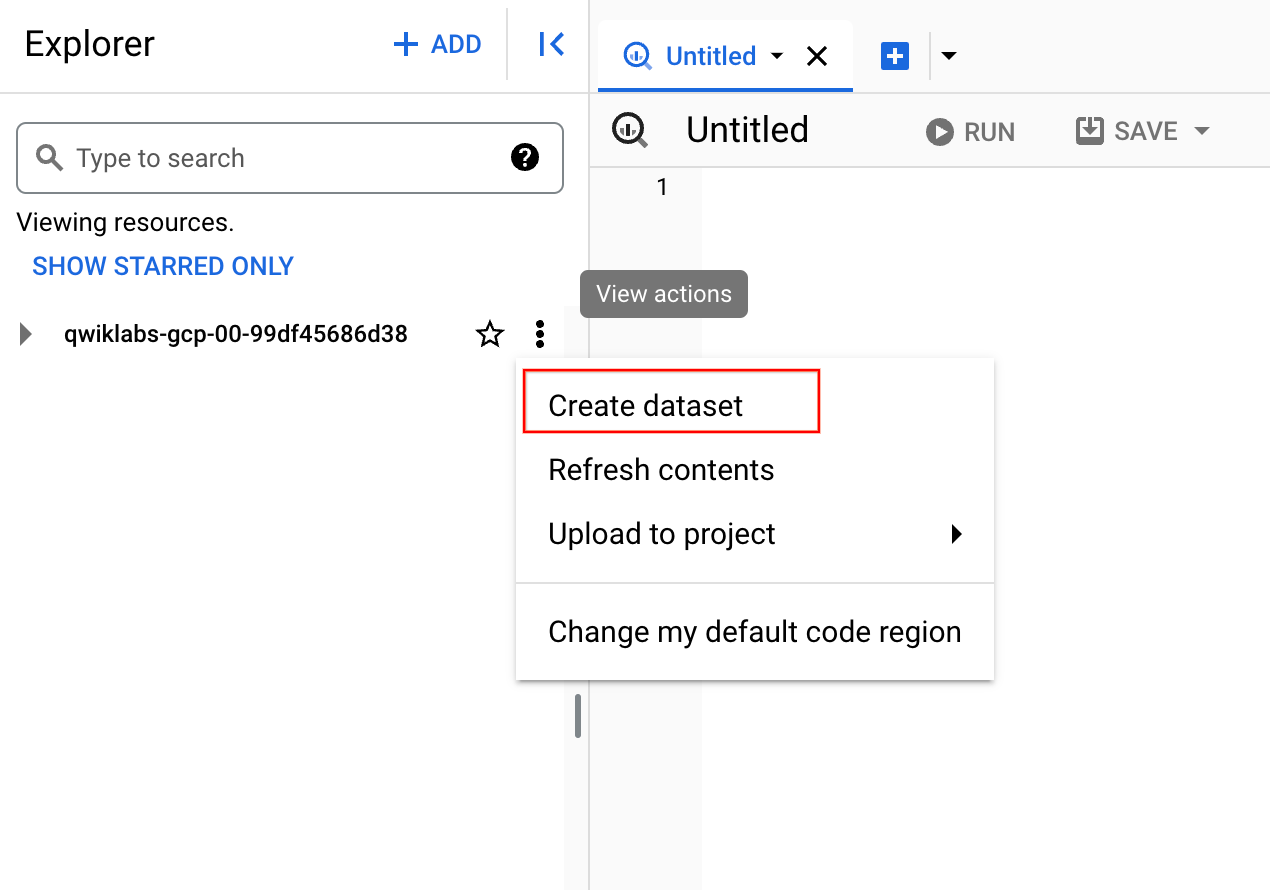
- A continuación, asigna el nombre
bqml_lab al ID del conjunto de datos y haz clic en Crear conjunto de datos.
Prueba la tarea completada
Haz clic en Revisar mi progreso para verificar la tarea realizada. Si la completaste correctamente, se te otorgará una puntuación de evaluación.
Crear un conjunto de datos de BigQuery
Tarea 2: Crea un modelo
Ahora, avanza a tu tarea.
- Ve al EDITOR de BigQuery y escribe o pega la siguiente consulta para crear un modelo que prediga si un visitante realizará una transacción:
#standardSQL
CREATE OR REPLACE MODEL `bqml_lab.sample_model`
OPTIONS(model_type='logistic_reg') AS
SELECT
IF(totals.transactions IS NULL, 0, 1) AS label,
IFNULL(device.operatingSystem, "") AS os,
device.isMobile AS is_mobile,
IFNULL(geoNetwork.country, "") AS country,
IFNULL(totals.pageviews, 0) AS pageviews
FROM
`bigquery-public-data.google_analytics_sample.ga_sessions_*`
WHERE
_TABLE_SUFFIX BETWEEN '20160801' AND '20170631'
LIMIT 100000;
- Haz clic en EJECUTAR.
Aquí se utiliza el sistema operativo del dispositivo del visitante, la información sobre si este es un dispositivo móvil, el país del visitante y la cantidad de vistas de página como criterio para determinar si se realizó una transacción.
En este caso, bqml_lab es el nombre del conjunto de datos y sample_model es el nombre del modelo. El tipo de modelo especificado es regresión logística binaria. En este caso, label es lo que estás intentado ajustar.
Nota: Si solo te interesa 1 columna, esta es una forma alternativa de configurar input_label_cols.
Los datos de entrenamiento se limitan a los recolectados entre el 1 de agosto de 2016 y el 30 de junio de 2017. Esto se hace para guardar el último mes de datos para la “predicción”. Se limita, además, a 100,000 datos para ahorrar tiempo.
La ejecución del comando CREATE MODEL crea un trabajo de consulta que se ejecutará de manera asíncrona para que puedas, por ejemplo, cerrar o actualizar la ventana de la IU de BigQuery.
Prueba la tarea completada
Haz clic en Revisar mi progreso para verificar la tarea realizada. Si la completaste correctamente, se te otorgará una puntuación de evaluación.
Crear un modelo para predecir la transacción de un visitante
Opcional: Información del modelo y estadísticas de entrenamiento
Si te interesa, expande el conjunto de datos bqml_lab y, luego, haz clic en el modelo sample_model en la IU para obtener información sobre el modelo. En la pestaña Detalles (Details), deberías encontrar información básica sobre el modelo y opciones de entrenamiento que se usan para producir el modelo. En Entrenamiento (Training), deberías ver una tabla o gráficos, dependiendo de la configuración de Ver como (View as):
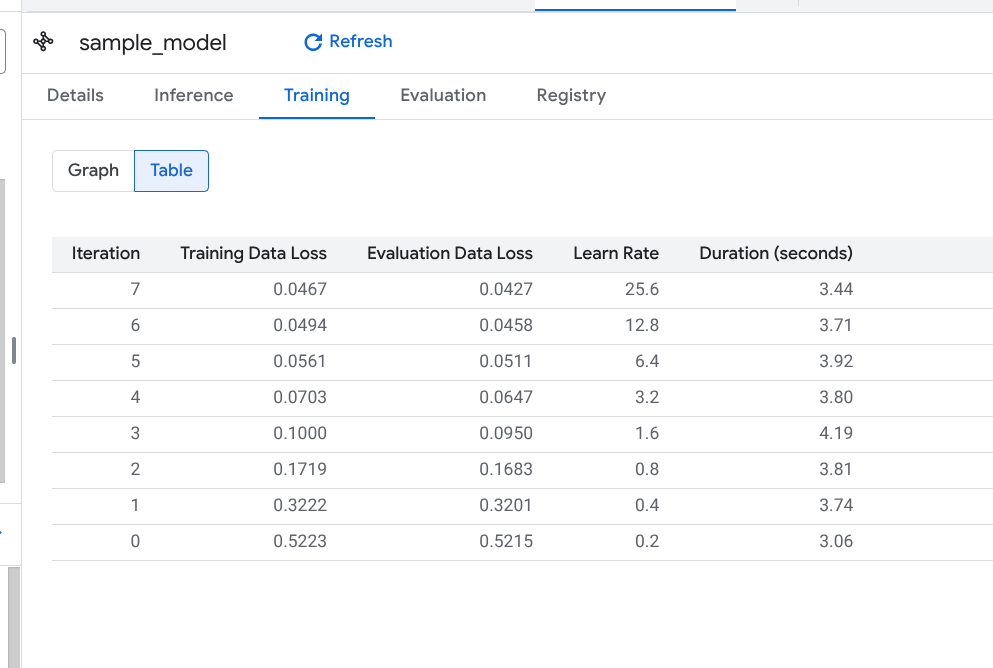
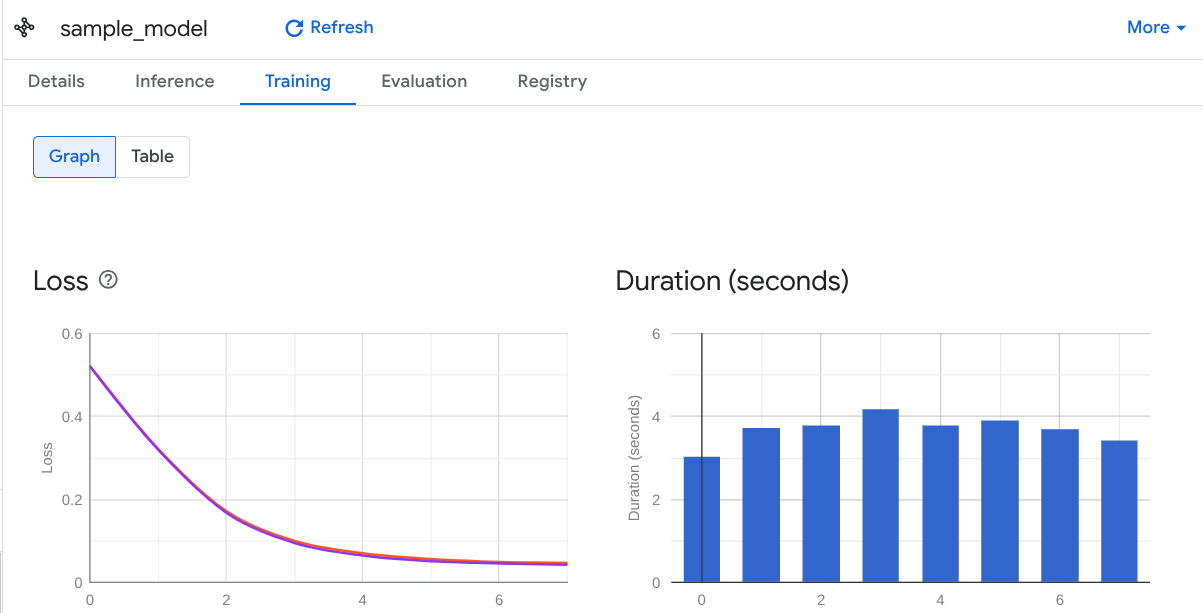
Tarea 3: Evalúa el modelo
- Reemplaza la consulta anterior por lo siguiente y, luego, haz clic en Ejecutar:
#standardSQL
SELECT
*
FROM
ml.EVALUATE(MODEL `bqml_lab.sample_model`, (
SELECT
IF(totals.transactions IS NULL, 0, 1) AS label,
IFNULL(device.operatingSystem, "") AS os,
device.isMobile AS is_mobile,
IFNULL(geoNetwork.country, "") AS country,
IFNULL(totals.pageviews, 0) AS pageviews
FROM
`bigquery-public-data.google_analytics_sample.ga_sessions_*`
WHERE
_TABLE_SUFFIX BETWEEN '20170701' AND '20170801'));
Si la utilizas con un modelo de regresión lineal, la consulta anterior muestra las siguientes columnas:
-
mean_absolute_error, mean_squared_error, mean_squared_log_error,
-
median_absolute_error, r2_score, explained_variance.
Si la utilizas con un modelo de regresión logística, la consulta anterior muestra las siguientes columnas:
-
precision, recall
-
accuracy, f1_score
-
log_loss, roc_auc
Consulta el glosario de aprendizaje automático o ejecuta una búsqueda de Google para comprender cómo se calcula y qué significa cada una de estas métricas.
Te darás cuenta de que las partes SELECT y FROM de la consulta son idénticas a las usadas durante el entrenamiento. La parte WHERE refleja el cambio en el período y la parte FROM muestra que estás llamando a ml.EVALUATE.
Deberías ver una tabla similar a la siguiente:

Prueba la tarea completada
Haz clic en Revisar mi progreso para verificar la tarea realizada. Si la completaste correctamente, se te otorgará una puntuación de evaluación.
Evaluar el modelo
Tarea 4: Usa el modelo
Predice compras por país
Con esta consulta, intentarás predecir la cantidad de transacciones realizadas por visitantes de cada país, ordenar los resultados y seleccionar los 10 países que realizaron más compras:
- Reemplaza la consulta anterior por lo siguiente y, luego, haz clic en Ejecutar:
#standardSQL
SELECT
country,
SUM(predicted_label) as total_predicted_purchases
FROM
ml.PREDICT(MODEL `bqml_lab.sample_model`, (
SELECT
IFNULL(device.operatingSystem, "") AS os,
device.isMobile AS is_mobile,
IFNULL(totals.pageviews, 0) AS pageviews,
IFNULL(geoNetwork.country, "") AS country
FROM
`bigquery-public-data.google_analytics_sample.ga_sessions_*`
WHERE
_TABLE_SUFFIX BETWEEN '20170701' AND '20170801'))
GROUP BY country
ORDER BY total_predicted_purchases DESC
LIMIT 10;
Esta consulta es muy parecida a la consulta de evaluación demostrada en la sección anterior. En lugar de ml.EVALUATE, estás usando ml.PREDICT y la parte de BigQuery ML de la consulta está unida con comandos de SQL estándar. En este lab, te interesan el país y la suma de las compras de cada país, por eso se usan SELECT, GROUP BY y ORDER BY. LIMIT se usa para garantizar que solo obtengas los 10 resultados principales.
Deberías ver una tabla similar a la siguiente:
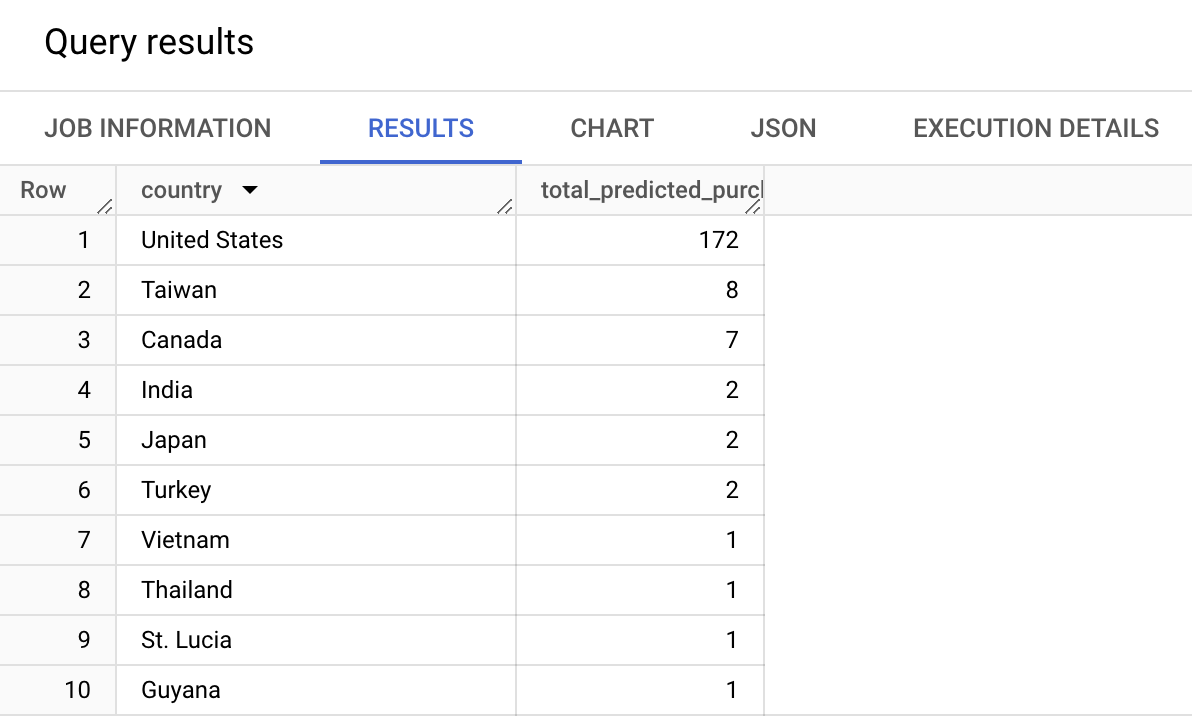
Prueba la tarea completada
Haz clic en Revisar mi progreso para verificar la tarea realizada. Si la completaste correctamente, se te otorgará una puntuación de evaluación.
Predecir compras por país
Predice compras por usuario
Veamos otro ejemplo. Esta vez, intentarás predecir la cantidad de transacciones realizadas por cada visitante, ordenar los resultados y seleccionar los 10 visitantes que más transacciones realizan:
- Reemplaza la consulta anterior por lo siguiente y, luego, haz clic en Ejecutar:
#standardSQL
SELECT
fullVisitorId,
SUM(predicted_label) as total_predicted_purchases
FROM
ml.PREDICT(MODEL `bqml_lab.sample_model`, (
SELECT
IFNULL(device.operatingSystem, "") AS os,
device.isMobile AS is_mobile,
IFNULL(totals.pageviews, 0) AS pageviews,
IFNULL(geoNetwork.country, "") AS country,
fullVisitorId
FROM
`bigquery-public-data.google_analytics_sample.ga_sessions_*`
WHERE
_TABLE_SUFFIX BETWEEN '20170701' AND '20170801'))
GROUP BY fullVisitorId
ORDER BY total_predicted_purchases DESC
LIMIT 10;
Deberías ver una tabla similar a la siguiente:
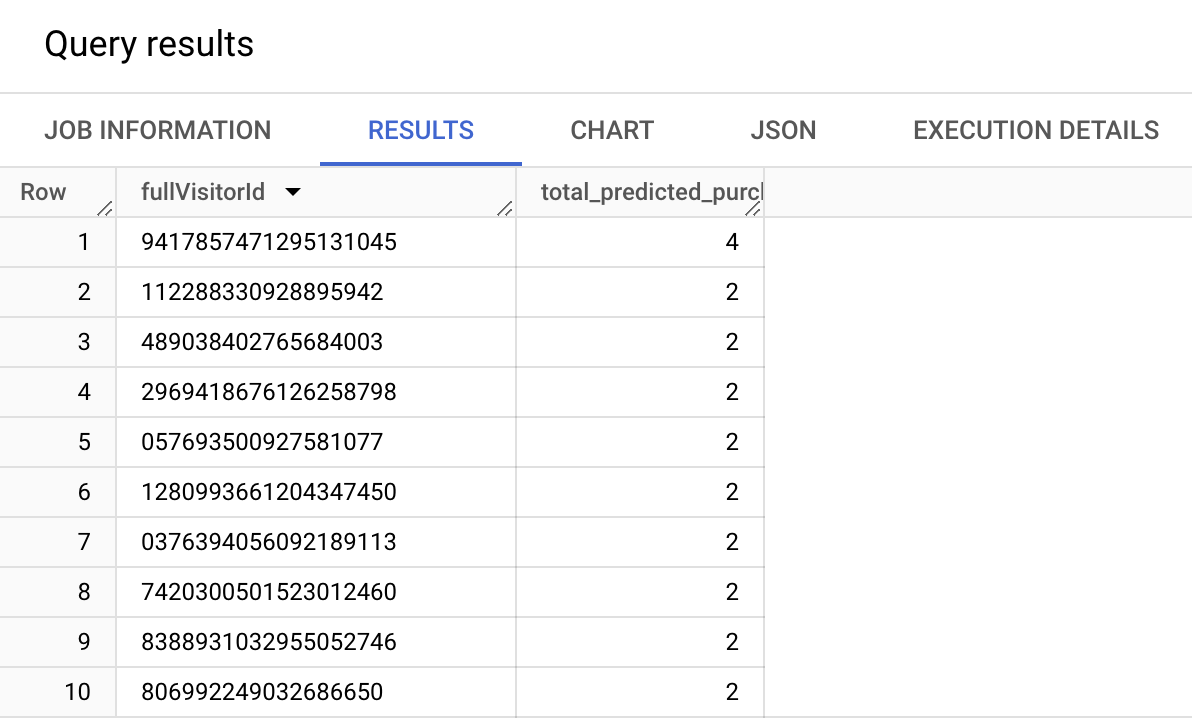
Prueba la tarea completada
Haz clic en Revisar mi progreso para verificar la tarea realizada. Si la completaste correctamente, se te otorgará una puntuación de evaluación.
Predecir compras por usuario
Tarea 5: Pon a prueba tus conocimientos
A continuación, se presentan algunas preguntas de opción múltiple para reforzar tus conocimientos de los conceptos de este lab. Trata de responderlas lo mejor posible.
¡Felicitaciones!
Utilizaste BigQuery ML para crear un modelo de regresión logística binaria, evaluarlo y usarlo para realizar predicciones.
Próximos pasos y más información
Capacitación y certificación de Google Cloud
Recibe la formación que necesitas para aprovechar al máximo las tecnologías de Google Cloud. Nuestras clases incluyen habilidades técnicas y recomendaciones para ayudarte a avanzar rápidamente y a seguir aprendiendo. Para que puedas realizar nuestros cursos cuando más te convenga, ofrecemos distintos tipos de capacitación de nivel básico a avanzado: a pedido, presenciales y virtuales. Las certificaciones te ayudan a validar y demostrar tus habilidades y tu conocimiento técnico respecto a las tecnologías de Google Cloud.
Última actualización del manual: 22 de febrero de 2024
Prueba más reciente del lab: 22 de febrero de 2024
Copyright 2025 Google LLC. All rights reserved. Google y el logotipo de Google son marcas de Google LLC. Los demás nombres de productos y empresas pueden ser marcas de las respectivas empresas a las que estén asociados.